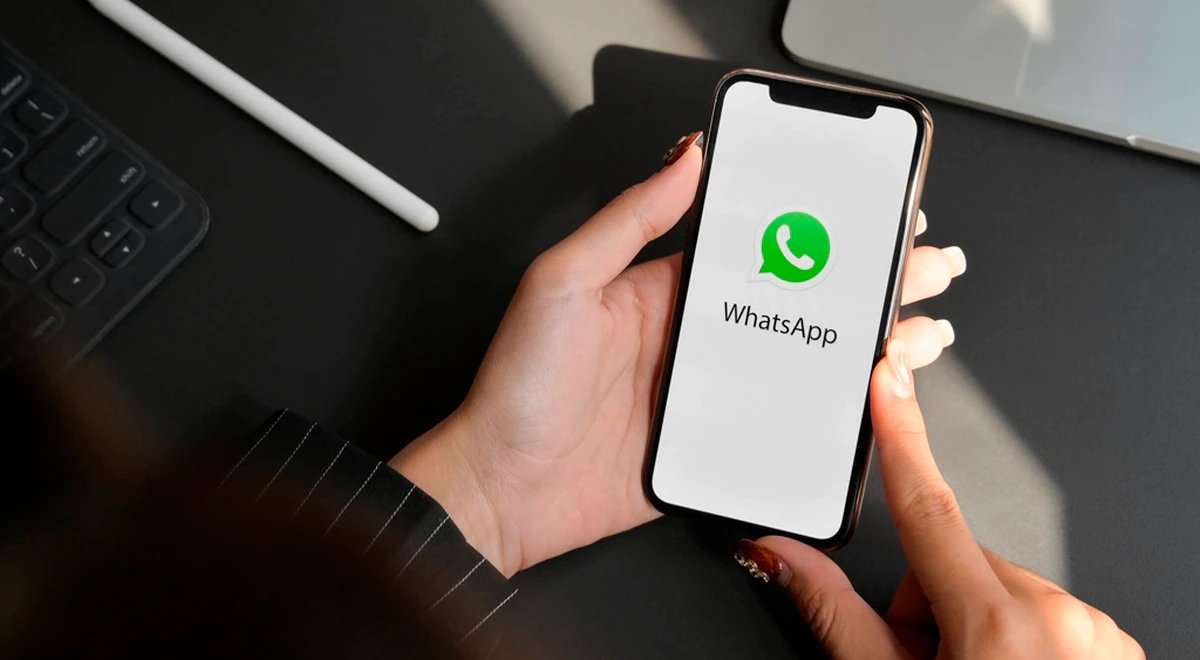Cómo hacer una copia de seguridad de WhatsApp en iPhone sin iCloud
Al no realizar una copia de seguridad de WhatsApp de tu iPhone corres el riesgo de perder todos los archivos enviados y recibidos, así como todas las conversaciones.

Una de las cosas más usuales entre los usuarios de iPhone, es la cantidad inmensa de archivos y fotos que almacenan en sus dispositivos, y que gracias a su amplia memoria de almacenamiento y la plataforma iCloud aún se pueden pasar mucho tiempo sin tener que eliminar archivos. La mala noticia es que cuando esto sucede es necesario eliminar una cantidad considerable de archivos para liberar espacio, o bien lo que muchos hacen es posponer las famosas copias de seguridad de WhatsApp, pero ojo, si sucede algo podrías perder por completo todos tus chats y archivos de WhatsApp.
Para este tipo de situaciones, una solución es recurrir a aplicaciones que nos ayuden a hacer una copia de seguridad de WhatsApp y en caso de que sea necesario restaurarla. Tal es el caso de iCareFone Transferencia WhatsApp de Tenorshare, que nos permite hacerlo de forma fácil, rápida, segura, y lo más importante sin necesidad de una cuenta de iCloud. Si quieres saber el paso a paso de cómo hacer una copia de seguridad de WhatsApp en iPhone sin iCloud deberías seguir leyendo.
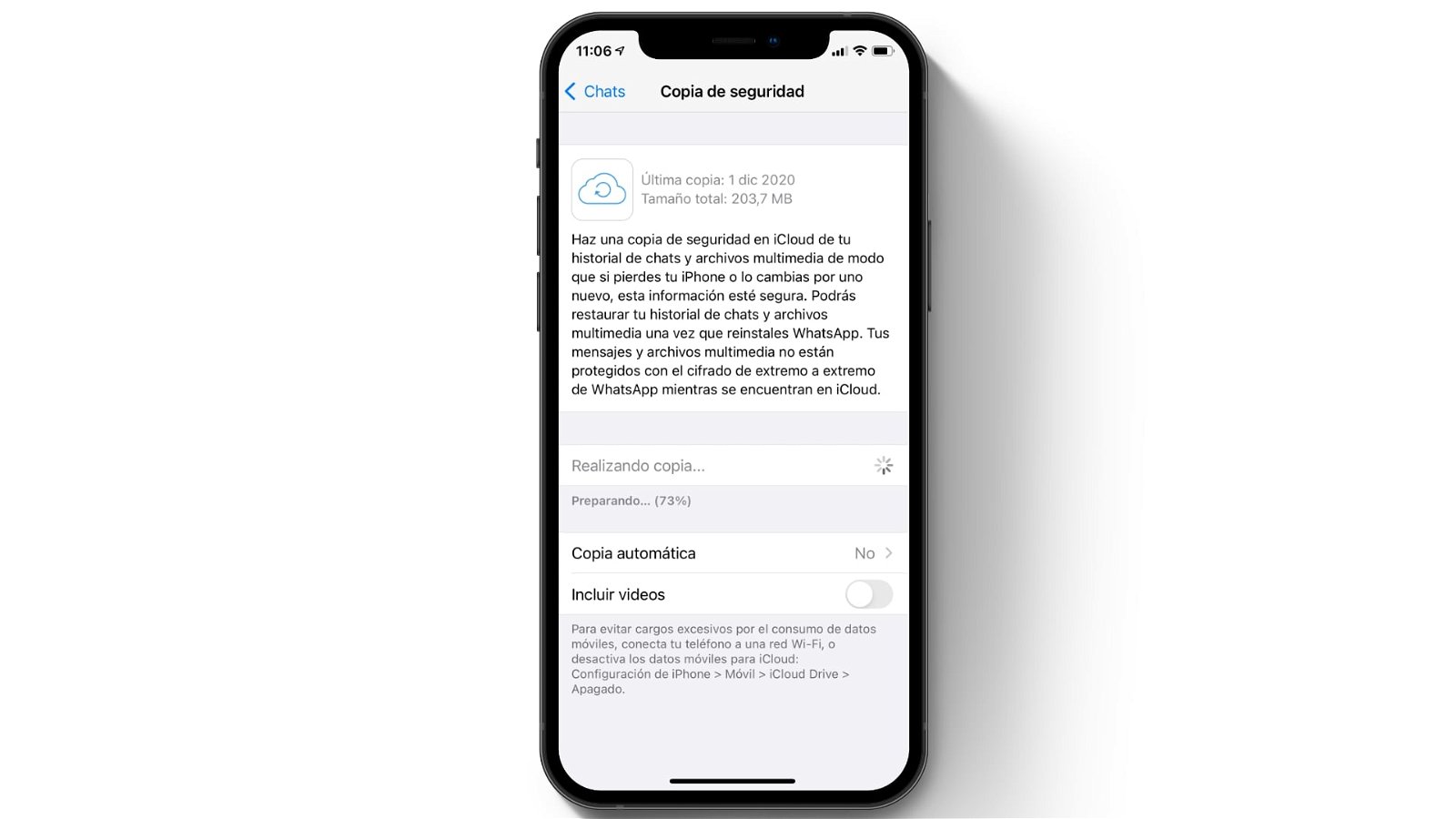
Con iCareFone Transferencia WhatsApp puedes realizar una copia de seguridad de WhatsApp en iPhone sin iCloud.
Cómo hacer una copia de seguridad de WhatsApp en iPhone sin iCloud
Para realizar una copia de seguridad de WhatsApp exitosa, así como poder restaurarla en cualquier dispositivo con ayuda de iCareFone Transferencia WhatsApp en tu iPhone y sin necesidad de una cuenta de iCloud, es necesario seguir estos sencillos pasos:
- Descargar e instalar. Primero que nada, es necesario que descargues e instales iCareFone Transferencia WhatsApp en tu ordenador que puede ser Windows o Mac, posteriormente debes conectar tu iPhone y aceptar "confiar en este dispositivo", que aparecerá en tu iPhone al conectarlo. En la interfaz de tu ordenador debes seleccionar WhatsApp, o en caso de que uses otra aplicación de mensajería puedes seleccionarla si aparece.
- Seleccionar y realizar copia. En la barra lateral izquierda que encontrarás enseguida, da clic en la opción "copia de seguridad", también debes seccionar tu dispositivo y por último hacer clic en "realizar copia ahora".
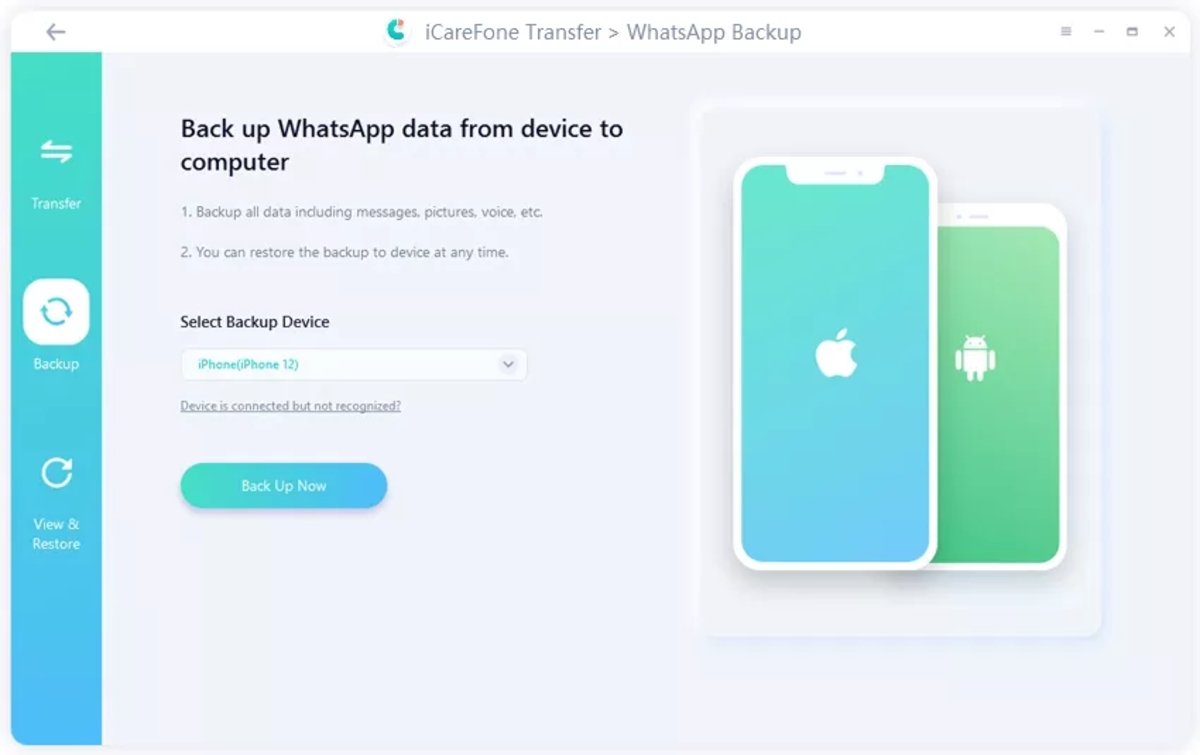
Debes seleccionar tu dispositivo para hacer la copia de seguridad de WhatsApp y dar clic a realizar copia ahora.
- Mantener tu dispositivo conectado. Es muy importante que durante el tiempo que tarde en realizarse la copia de seguridad de datos de WhatsApp de tu iPhone no lo desconectes, si lo haces podría dañarse o bien, tener que empezar desde el principio. El tiempo de cada copia es en función del tamaño del archivo y de la cantidad de datos que hay que copiar.
- Disfrutar de una copia exitosa. Una vez realizados estos pasos y al encontrar la siguiente interfaz tendrás una copia de seguridad de WhatsApp de tu iPhone completa y exitosa.
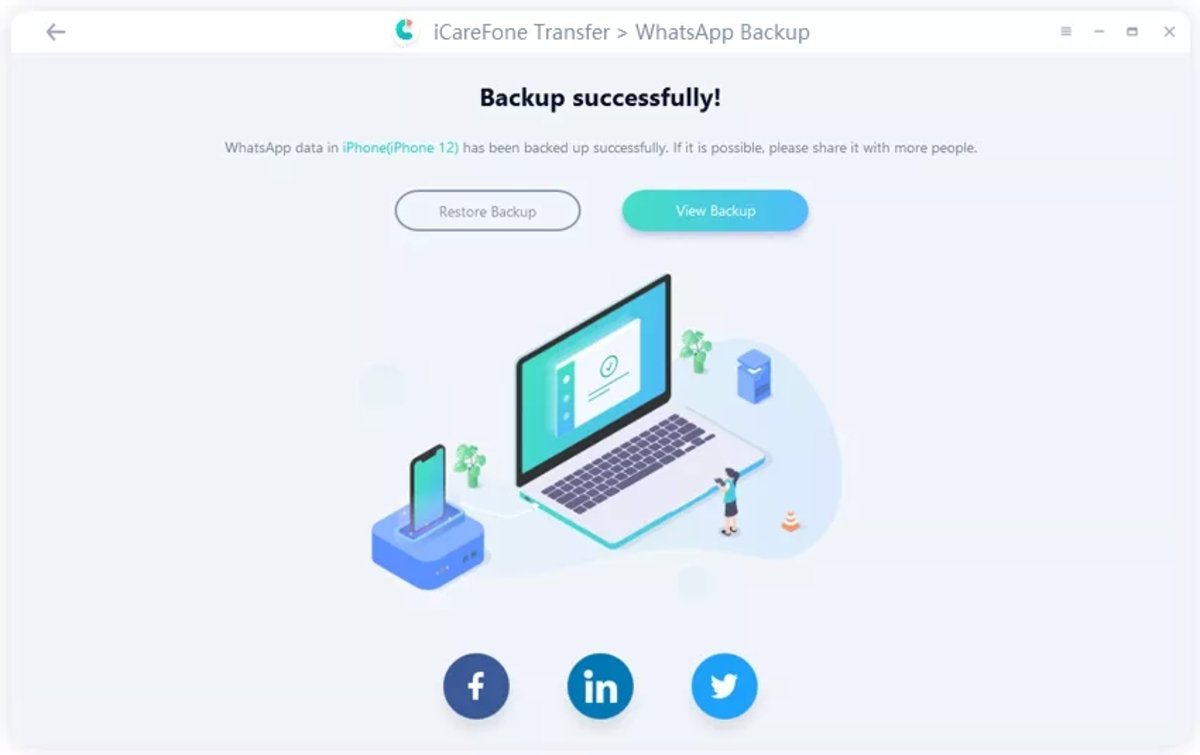
Esta interfaz indica que tu copia se ha realizado de manera correcta.
¿Qué más puede ofrecerme iCareFone Transferencia WhatsApp?
Con esta eficiente herramienta de Tenorshare, no solo podrás hacer una copia de seguridad de WhatsApp en iPhone sin iCloud, también podrás restaurar copias de seguridad, transferir chats de WhatsApp entre Android y iOS, exportar copias de mensajes y enlaces de WhatsApp & WhatsApp Business a HTML, y mucho más. Si no tienes más espacio en tu iPhone, prueba iCareFone Transferencia WhatsApp para realizar tus copias de seguridad de WhatsApp y disfruta de un sin fin de beneficios.
Puedes seguir a iPadizate en Facebook, WhatsApp, Twitter (X) o consultar nuestro canal de Telegram para estar al día con las últimas noticias de tecnología.